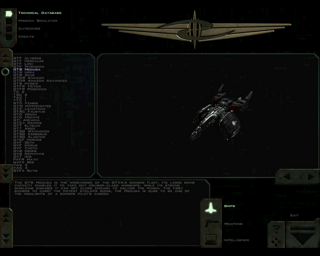
操作環境:
- Fedora 30
- FreeSpace Open Installer 2.3.2
- FreeSpace 2 Open 3.8.1.20191015_3811eaf
- wxLauncher 0.12.0-rc3
《縱橫太空 2》(FreeSpace 2,1999)經常被譽為是史上最佳的太空戰鬥模擬遊戲,儘管當年銷售不盡理想,此系列再無推出續作的計畫。但開發公司索性將原始碼釋出,催生了 FreeSpace 2 Source Code Project 這項維護計畫。於是在社群的努力下,遊戲延續了它的生命力,並且實現了完整的跨平台支援,包含 Linux 在內,如今都可以順利地執行這款經典遊戲。
在 Linux 上的《縱橫太空 2》安裝步驟,粗略來說可分成三個項目。首先是取得原始 Windows 版本的遊戲檔案,玩家可以從 GOG.com 購買及下載遊戲安裝檔,再用 WIne 執行安裝即可。接著是 Linux 的遊戲執行檔,本文是利用 FSO Installer 下載取得。最後則是 wxLauncher,一款圖形化的遊戲啟動工具。同樣也是使用 FSO Installer 下載,但僅為原始碼,而需要再自行編譯過。
1. 安裝遊戲檔案
從 GOG.com 下載安裝檔後,以 Wine 執行安裝:
- wine setup_freespace_2_1.20_\(32720\).exe

安裝時請明確地指定安裝路徑,例如「Z:\home\<username>\FreeSpace2」,表示會安裝在使用者家目錄下的 FreeSpace2 目錄,本文後續的安裝步驟都會沿用此路徑。
2. 執行 FSO Installer
從 FSOInstaller.com 下載取得的 FreeSpaceOpenInstaller.jar 是一支圖形化的 Java 程式,首先得確認一下當前系統安裝的 Java 版本:
- rpm -qa|grep java
如果裝的是「java-1.8.0-openjdk-headless」,這是不包含圖形化功能的版本,因此得再使用 dnf 安裝以下套件:
- sudo dnf install java-1.8.0-openjdk
完成後便接著執行該程式:
- java -jar FreeSpaceOpenInstaller.jar

FSO Installer 預設的安裝路徑是 /home/<username>/FreeSpace2,相同於在前一節裡已明確指定的遊戲安裝路徑,因此直接點選 Next 即可。這時安裝程式會偵測該目錄裡是否已存在遊戲檔案,若無會提供選項可載入 GOG.com 安裝程式,並透過 innoextract 執行解開動作。不過本文流程已先直接使用 Wine 來安裝遊戲檔案,因此並不依賴此功能。

在預設的 Basic 模式下,FSO Installer 會協助下載三個項目到遊戲目錄裡,分別是符合當前平台(也就是 Linux)的遊戲執行檔、提供美化素材的 MediaVPs 2014 套件,以及 wxLauncher 的原始碼,而 wxLauncher 的編譯及安裝會在下一節做說明。
3. 編譯及安裝 wxLauncher
wxLauncher 是一款圖形化的遊戲啟動工具,它不是必要性的存在,但有了它會方便很多。在前一節裡,FSO Installer 已預先下載了 wxLauncher 的原始碼,不過仍需要自行編譯,首先是安裝編譯時所需的套件:
- sudo dnf install gcc-c++ cmake SDL2-devel wxGTK3-devel openal-soft-devel python-markdown
接著,前往原始碼目錄,例如 /home/<username>/FreeSpace2/wxLauncher-0.12.0-rc.3,編輯其中的 CMakeLists.txt,將約第 21 行處註解(#)起來:
include(${3RD_PARTY_SOURCE_DIR}/GetVersionFromGitTag.cmake)
此舉是為了避免執行 cmake 指令時出現「fatal: not a git repository (or any of the parent directories): .git」錯誤。完成修改後便在該目錄下依序執行以下指令:
- mkdir build
- cd build
- cmake -DCMAKE_INSTALL_PREFIX=/home/<username>/FreeSpace2 ..
- make
- make install
同樣指定安裝路徑為 /home/<username>/FreeSpace2 是為了便於管理,而 make install 是必要性的動作,因為此工具對圖像路徑有直接性的依賴,若未安裝到定位則程式執行會出錯。順利完成前述步驟後, build 目錄下會產生一個 wxlauncher 執行檔(/home/<username>/FreeSpace2/bin/ 下也會有),就是可以拿來使用的啟動工具了。
4. 執行遊戲
在遊戲目錄下,請先給予 Linux 遊戲執行檔可執行權限:
- chmod +x fs2_open_3_8_1_20191015_3811eaf_x64.AppImage
然後便執行 wxlauncher,開啟工具視窗後,首先第一個步驟是前往【Basic Settings】分頁,指定遊戲的根目錄(Game root folder),接著工具會列出偵測到的執行檔,就選取在前一步驟裡給予可執行權限的那個檔案。倘若未給予權限,將會出現「FS2 Open did not generate a flag file.」錯誤,也就無法完成設定及執行遊戲。

在【Mods】分頁裡,會列出偵測到的擴充模組,對先前已經下載好的「MediaVPs 2014」按下【Activate】加以啟用。最後,如果設定看起來都 OK,就按下【Play】執行遊戲。
5. 遊戲操作建議
作為一款太空戰鬥模擬遊戲,《縱橫太空 2》的按鍵相當繁多。對於如何最佳化按鍵的編排,DR 並沒有完整的指南。不過若是希望遊戲操作起來有點像是 FPS 遊戲的話,那麼最基本應是做出以下調整:
| Increase Throttle 5 Percent(節流閥加 5%) | W |
| Decrease Throttle 5 Percent(節流閥減 5%) | S |
| Bank Left(左傾斜) | A |
| Bank Right(右傾斜) | D |
| Pitch Axis(俯仰軸) | 保持預設值(滑鼠 Y 軸),但勾選 Invert(反轉)。 |
